Come convertire un codice postale in uno stato in Excel?
Ad esempio, c'è un codice postale 29078 in Excel e vuoi convertirlo nel corrispondente nome dello stato degli Stati Uniti. Hai qualche idea? Questo articolo introdurrà una formula per convertire facilmente i codici postali nei nomi degli stati USA in Excel.
- Convertire i codici postali in nomi di stati USA con una formula
- Convertire più codici postali in nomi di stati con uno strumento incredibile
Convertire i codici postali in nomi di stati USA con una formula
Segui i passaggi seguenti per convertire i codici postali in nomi di stati USA in Excel:
1. Prima di tutto, prepara la tabella dei codici postali e dei nomi degli stati USA in un foglio di lavoro.
Nel mio caso, copio i codici postali e i nomi degli stati USA dalla pagina web sottostante e poi li incolla in un nuovo foglio di lavoro.
http://www.structnet.com/instructions/zip_min_max_by_state.html
2. Seleziona una cella vuota, inserisci la seguente formula e premi il tasto Invio .
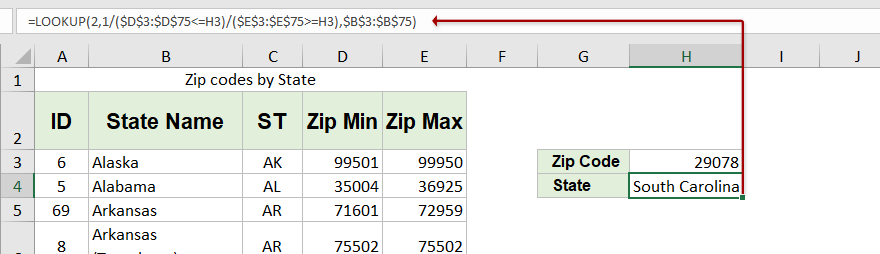
=RICERCA.VERT(2;1/($D$3:$D$75<=H3)/($E$3:$E$75>=H3);$B$3:$B$75)
Nota: Nella formula sopra,
- $D$3:$D$75 è la colonna Zip Min nella tabella dei codici postali e dei nomi degli stati USA che ho copiato dalla pagina web.
- $E$3:$E$75 è la colonna Zip Max nella tabella dei codici postali e dei nomi degli stati USA.
- H3 è il codice postale specificato che si desidera convertire nel nome dello stato.
- $B$3:$B$75 è la colonna Nome Stato nella tabella dei codici postali e dei nomi degli stati USA. Se hai bisogno di convertire il codice postale in abbreviazioni di stato, puoi cambiarlo in $C$3:$C$75 (la colonna ST nella tabella).
Convertire più codici postali in nomi di stati con uno strumento incredibile
Supponendo che tu abbia aggiunto la tabella dei codici postali nella tua cartella di lavoro e che tu voglia convertire i codici postali nell'intervallo G3:G11 nei corrispondenti nomi degli stati come mostrato nello screenshot sottostante. Ora, puoi applicare la RICERCA TRA DUE VALORI funzionalità di Kutools for Excel per convertire facilmente i codici postali nei corrispondenti nomi degli stati in blocco. Procedi come segue:

Kutools for Excel - Include più di 300 strumenti utili per Excel. Prova gratuita completa delle funzionalità per 30 giorni, nessuna carta di credito richiesta! Ottienilo ora
1. Clicca su Kutools > Super RICERCA.VERT > Trova dati tra due valori per abilitare la funzione.

2. Nella finestra Trova dati tra due valori, configura come segue:
(1) In Intervallo dei valori da cercare specifica i codici postali in base ai quali restituire i nomi degli stati;
(2) In Esporta a specifica l'intervallo in cui verranno inseriti i nomi degli stati restituiti;
(3) È opzionale selezionare Sostituisci i valori non trovati (#N/D) con un valore specificato opzione e inserisci un valore nella casella sottostante;
(4) In Intervallo Dati specifica la tabella dei codici postali che hai aggiunto nella tua cartella di lavoro;
(5) In La colonna contenente i valori massimi specifica la colonna Zip Max nel nostro esempio;
(6) In La colonna contenente i valori minimi specifica la colonna Zip Min nel nostro esempio;
(7) Nella casella Colonna di Restituzione, specifica la colonna Nome Stato nel nostro esempio.

3. Clicca sul pulsante OK .
Ora vedrai che i codici postali specificati sono stati convertiti nei corrispondenti nomi degli stati e sono stati inseriti nell'intervallo di destinazione specificato. Vedi lo screenshot:

Articoli correlati:
I migliori strumenti per la produttività in Office
Potenzia le tue competenze in Excel con Kutools per Excel e sperimenta un'efficienza mai vista prima. Kutools per Excel offre oltre300 funzionalità avanzate per aumentare la produttività e farti risparmiare tempo. Clicca qui per ottenere la funzione di cui hai più bisogno...
Office Tab porta le schede su Office e rende il tuo lavoro molto più semplice
- Abilita la modifica e lettura a schede in Word, Excel, PowerPoint, Publisher, Access, Visio e Project.
- Apri e crea più documenti in nuove schede della stessa finestra invece che in nuove finestre.
- Aumenta la produttività del50% e riduce centinaia di clic del mouse ogni giorno!
Tutti gli add-in Kutools. Un solo programma di installazione
La suite Kutools for Office include add-in per Excel, Word, Outlook & PowerPoint più Office Tab Pro, ideale per i team che lavorano su più app di Office.
- Suite tutto-in-uno — Add-in per Excel, Word, Outlook & PowerPoint + Office Tab Pro
- Un solo programma di installazione, una sola licenza — configurazione in pochi minuti (pronto per MSI)
- Funzionano meglio insieme — produttività ottimizzata su tutte le app Office
- Prova completa30 giorni — nessuna registrazione, nessuna carta di credito
- Massimo risparmio — costa meno rispetto all’acquisto singolo degli add-in